热门标签
热门文章
- 1源于现实的数字孪生技术在智慧交通领域有怎样的应用_数字双胞胎和仿真第三个层次,具体第三个层级是
- 2基本数据结构之最大堆最小堆_数据结构最大堆
- 3声纹识别+语音识别,解决人机交互的痛点问题_语音助手先进性声纹识别,然后进行语音识别
- 4Docker:1Panel安装及使用_1panel docker
- 5LiveGBS国标GB/T28181视频流媒体平台作为上级平台海康大华宇视下级平台配置上级域对接接入及国标设备硬件NVR配置接入_国标视频流 信令后台
- 6一切皆是映射:情感分析:AI理解人类情感_ai解释 自然语言理解 属性级情感分析
- 7Spring Cloud 微服务实战(2023 最新版)
- 8群晖nas中使用registry搭建docker镜像私人服务器以及设置群晖远程docker服务_群晖 registry
- 9Centos 7 yum安装docker_centos7 yum docker
- 10大语言模型(LLM)的应用_大语言模型(llms)的应用:
当前位置: article > 正文
SQL Server定期收缩日志文件详细步骤——基于SQL Server 2012_sql自动收缩日志文件
作者:黑客灵魂 | 2024-08-12 07:45:52
赞
踩
sql自动收缩日志文件
一、环境配置
1、查看数据库的属性
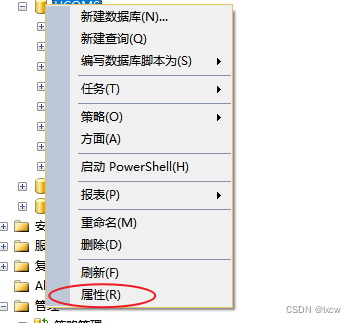
2、文件设置
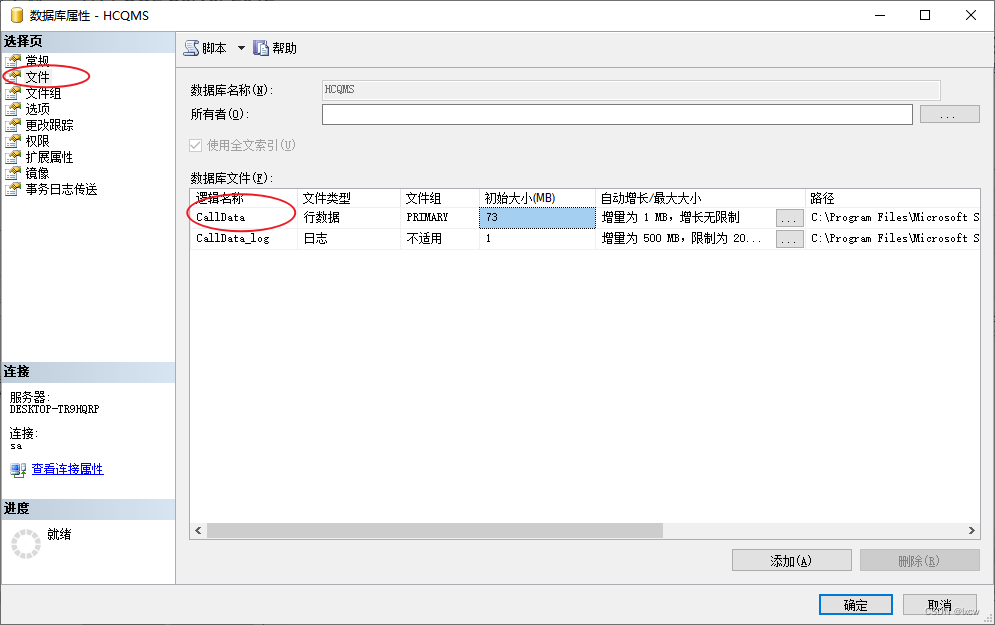
| 记住逻辑名称! |
3、备份模式
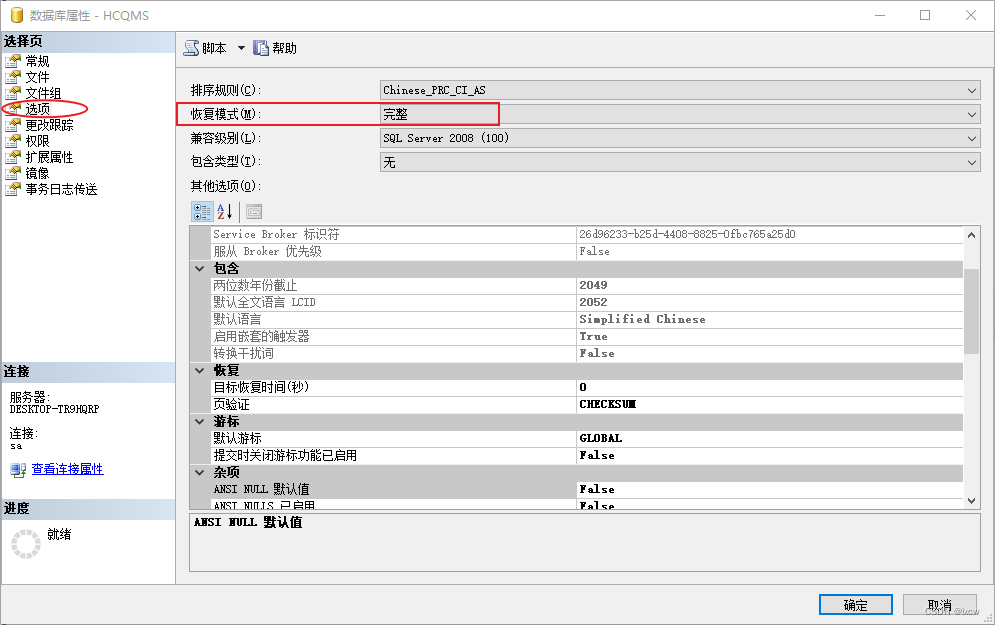
4、查看收缩配置
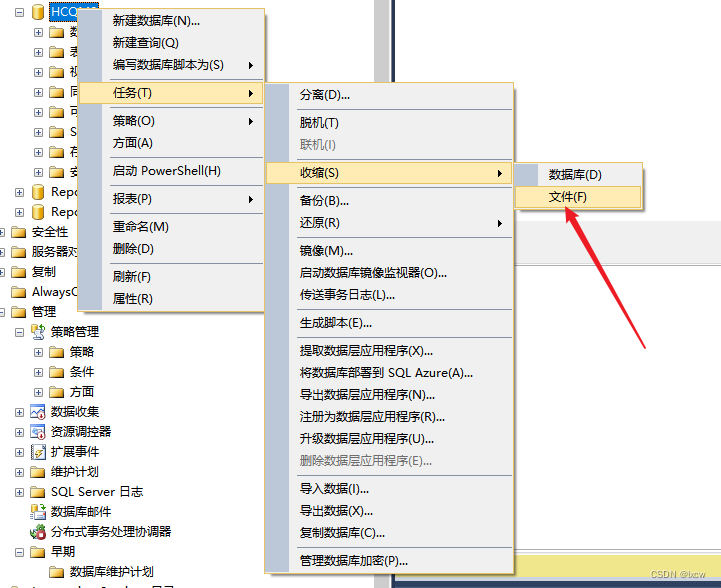
5、查看收缩选项
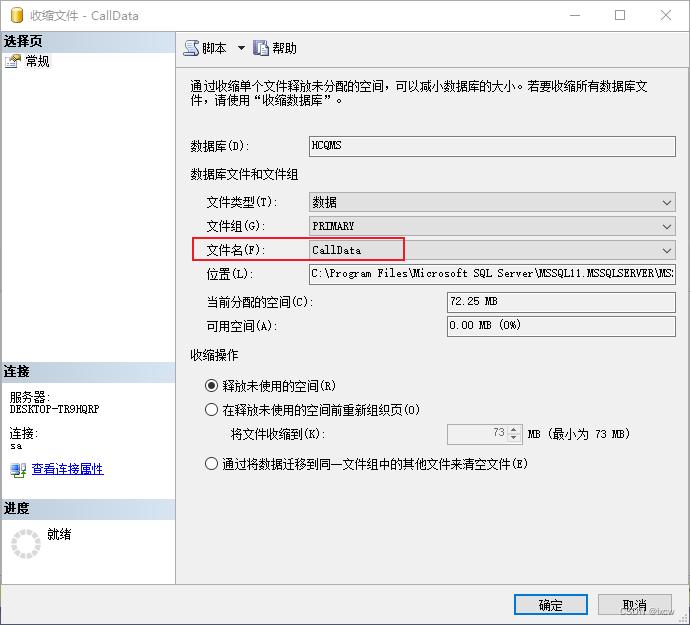
二、编写作业计划
1、选择新建作业
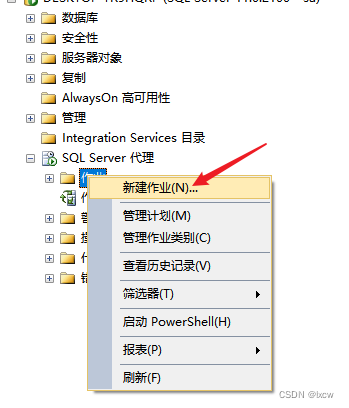
2、常规配置
名称必须要填写,类型和说明可以选择填写
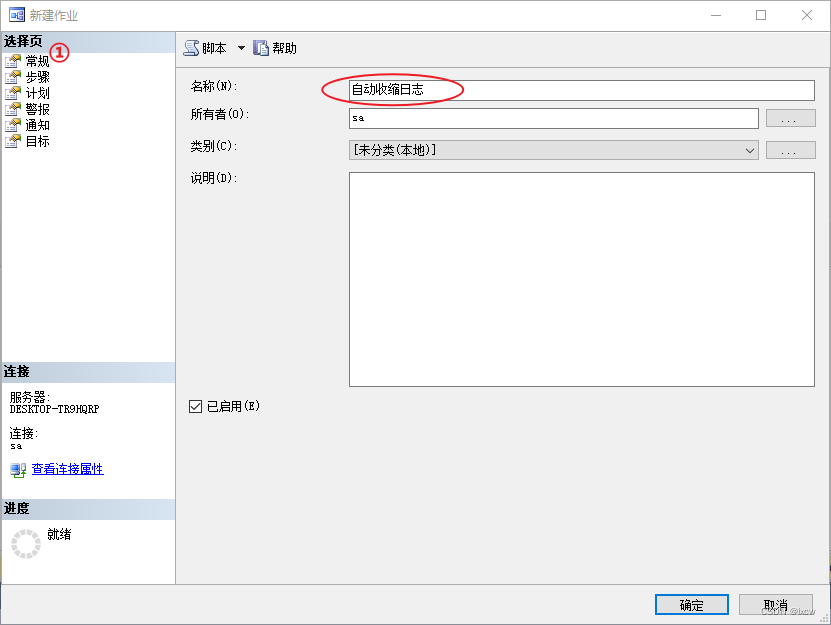
3、步骤
点击新建按钮
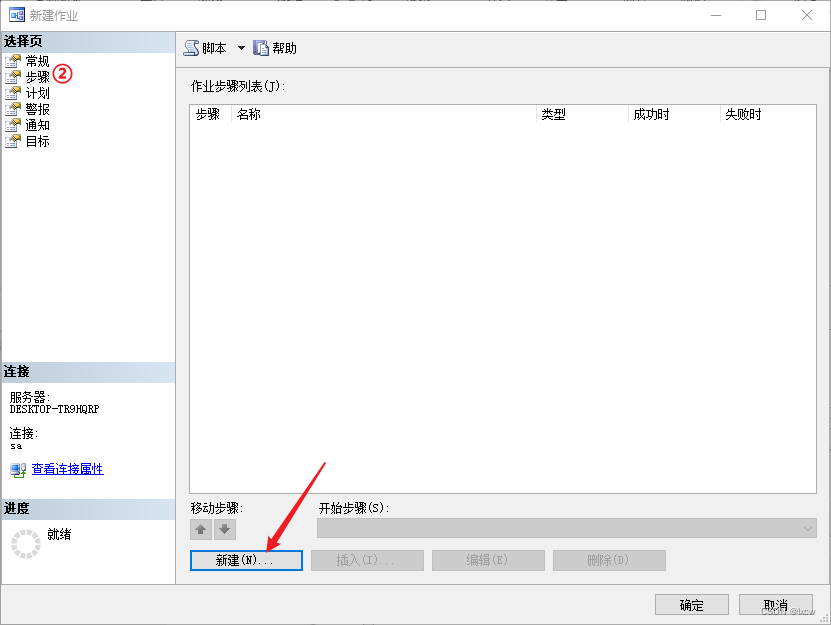
4、输入内容
输入名称,选择数据库,输入需要执行的命令
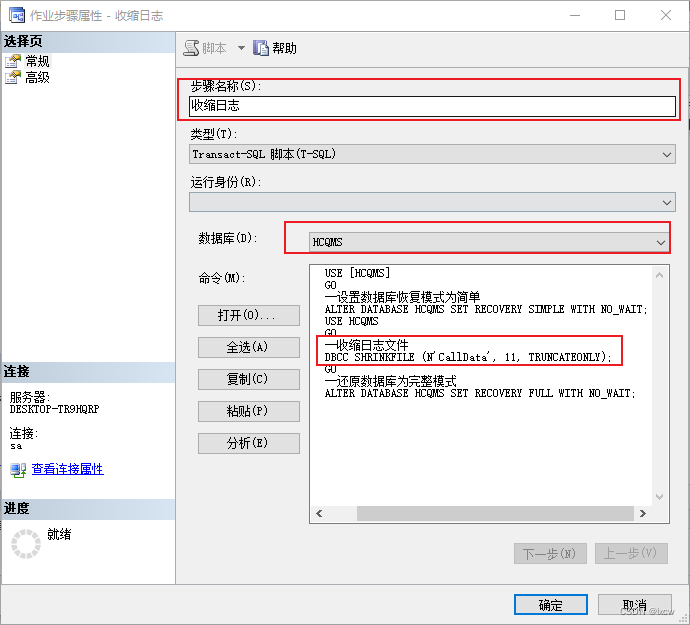
5、脚本详解
USE [HCQMS]
GO
--设置数据库恢复模式为简单
ALTER DATABASE HCQMS SET RECOVERY SIMPLE WITH NO_WAIT;
USE HCQMS
GO
--收缩日志文件
DBCC SHRINKFILE (N'CallData', 11, TRUNCATEONLY);
GO
--还原数据库为完整模式
ALTER DATABASE HCQMS SET RECOVERY FULL WITH NO_WAIT;
- 1
- 2
- 3
- 4
- 5
- 6
- 7
- 8
- 9
- 10
- 11
| HCQMS替换为指定自己的数据库名称 CallData替换为自己数据库日志文件的逻辑名 |
6、新建计划
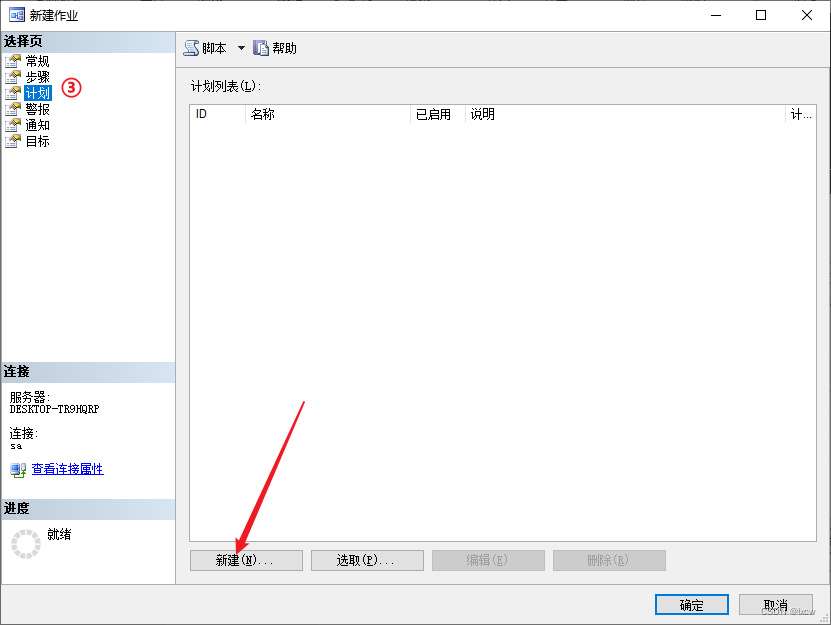
7、输入名称、选择执行时间

至此基本的配置已经完成了,对于警报和通知可以自行选择需求配置,点击确定
8、查看测试
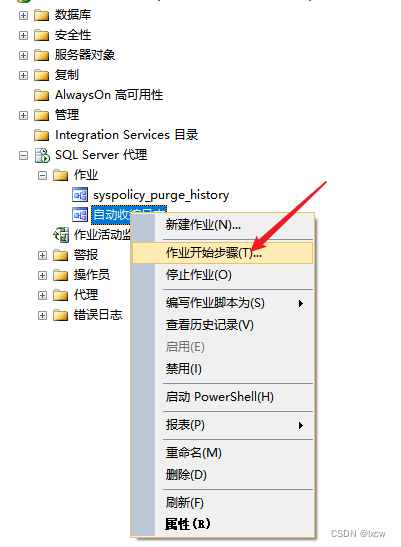
9、查看测试结果
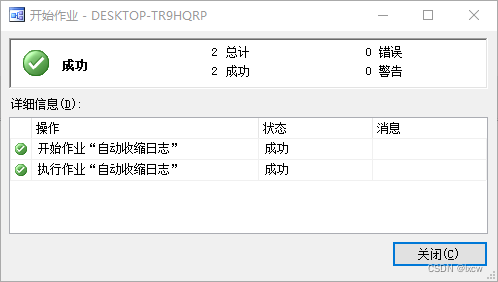
| 注意事项: ·确保 SQL Server Agent 服务正在运行,并且你有足够的权限来创建和管理作业。 ·根据你的需求调整插入语句和作业调度的频率。过于频繁的插入可能会影响数据库的性能。 |
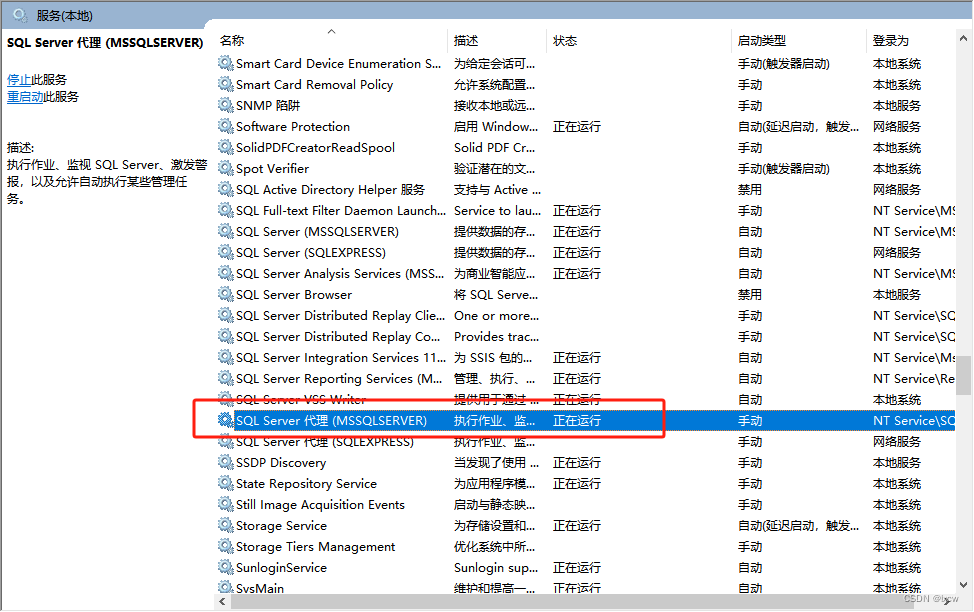
声明:本文内容由网友自发贡献,不代表【wpsshop博客】立场,版权归原作者所有,本站不承担相应法律责任。如您发现有侵权的内容,请联系我们。转载请注明出处:https://www.wpsshop.cn/w/黑客灵魂/article/detail/968426
推荐阅读
相关标签


